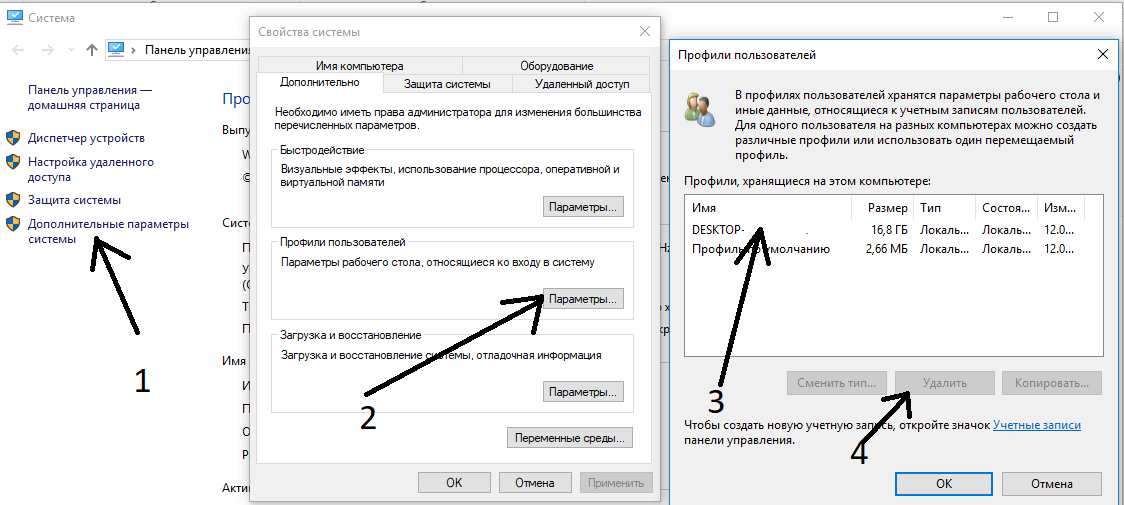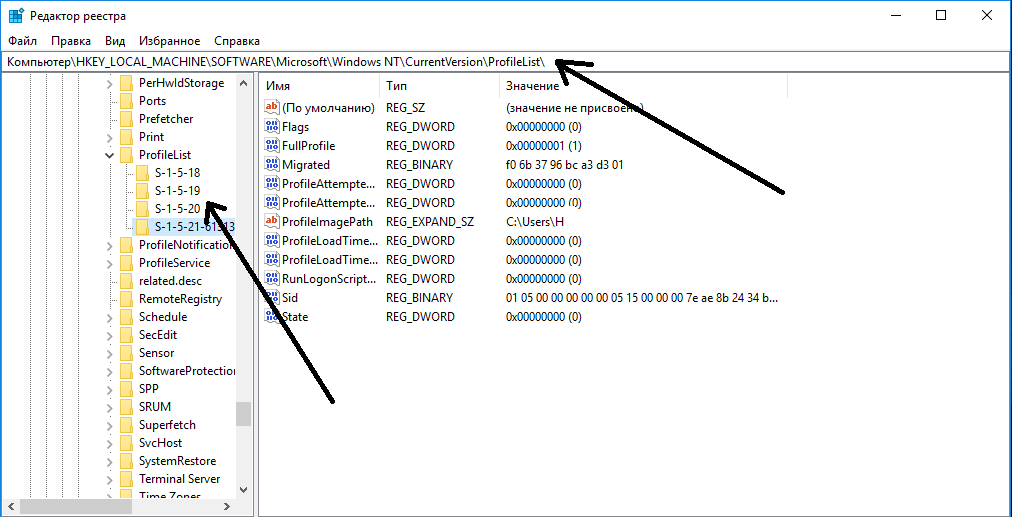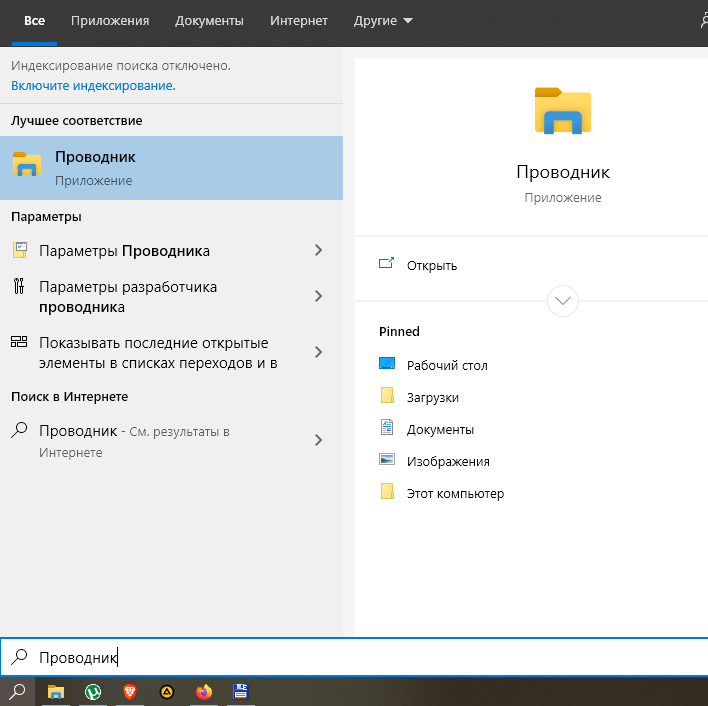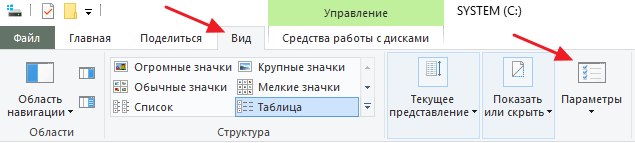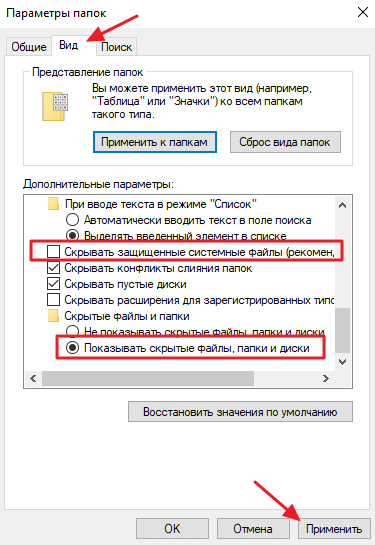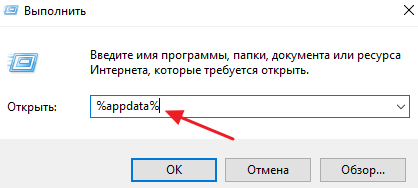Где находится папка Users в Windows 10 путь зачем она нужна?
Чтобы настроить часть параметров в ОС Виндовс 10 человеку нужен доступ к элементам системы. Отсюда, человек должен знать, где находится папка Users в Windows 10 и как её можно найти? Также, желательно понять, зачем она необходима, её суть.
Зачем нужна данная папочка?
Назначение данной папки
- Возникает на автомате сразу за тем, как человек авторизовался в системе;
- В ней содержатся такие папочки, как «Program Files», «Администратор» и «Общие»;
- Папочка «Администратор» системы Виндовс включает в себя такие папочки, как «AppData», «Рабочий стол», «Загрузки» и «Документы».
В папочке «Users» находятся данные про аккаунт пользователя – как он использует браузер, по каким сайтам путешествует, различные параметры, производимые пользователем профиля в процессе функционирования компьютера.
Место нахождения этой папочки
Если вы хотите узнать данные, которые хранятся в этом каталоге Users, нужно точно знать, где она находится. Разумеется, на системном диске С. Адрес – С:\Users (может называться «Пользователи»). Есть несколько вариантов, используя которые вы сможете отыскать эту папку и взять из неё нужные данные:
- Разумеется, открыв «Проводник» и выбрав системный диск С. На данном диске нужно внимательно просмотреть все папки, и вы её найдёте (у многих она называется по-русски «Пользователи»);
- Применив строку поиска (расположена рядышком с кнопкой «Пуск».
Разумеется, до того, как внести свои поправки в папку «Пользователи», нужно знать, чем чревато её изменение или даже её перенос:
- Том, в который вы планируете перенести папочку Users, должен иметь формат NTFS;
- Не стоит как-то корректировать или переносить папочку, если она содержит информацию об иной ОС;
- Если вы создали аккаунт до настоящей ОС, в этом случае часть ссылок может элементарно перестать функционировать при переносе папки.
Имеются в виду ссылки, которые вы создали ещё до системы Vista (хотя сомнительно, что вы их содержите). По большей части ссылок из Висты у пользователей нет.
Папка «Пользователи» исчезла, как такое может быть?
Бывает такое, люди замечают, что данная папка исчезает и её на видно в привычном месте. Так происходит довольно часто. Если этой папочки нет на привычном месте, значит система сделала её «Скрытой». Убрать элемент скрытности можно самому, без посторонней помощи специалиста. Давайте рассмотрим, как её найти (данные шаги подходят для ОС Windows 7, 8.1, 10):
- Входим через «Проводник» на системный диск;
- Затем выбираем меню «Вид»;
- Далее справа нужно выбрать ярлык «Параметры»;
- После этого у нас откроется отдельное окно, где нам следует выбрать меню «Вид». Затем, прокрутить бегунок вниз.
- Внизу нужно убрать галочку от строки «Скрывать защищенные системные…» и поставить чикбокс над строкой «Показывать скрытые файлы…». Затем нажимаем «Применить» и ОК;
- Теперь можно войти в «Проводник» и посмотреть, появилась папочка, или нет?
- Затем, нам нужно пройти по знакомому адресу, и мы видим, что папочка «Пользователи» находится на прежнем месте.
Есть и более быстрый способ открыть скрытые элементы:
- Нужно просто нажать на кнопочки Win+R и в появившееся окошко вписать «%appdata%» без кавычек. Затем, нажимаем ОК.
Эффект будет таким же, как через «Проводник», но более быстрым.
Вывод: как вы видите, понять, где находится папка Users в Windows 10 довольно просто. Совет: поступать с данной папкой осторожнее. Ведь недаром система сделала её «Скрытой»? Успехов!
Ремонт портал 128 бит
Иногда возникает момент когда нужно удалить все следы пребывания некого пользователя в операционной системе. Если рассмотреть в теории всё просто, заходим в В “мой компьютер” это если windows 7 или в “Компьютер” это если Win 8-10, нажимаем правой кнопкой мыши на пустом месте папки и выбираем “свойства” откроется окно
И далее по картинке и по номерам цифр, на третьем пункте выбираем профиль для удаления и нажимаем кнопку удалить как на пункте 4.
Вот и здорово если всё удалилось, но не всегда так, и даже если вы удалите от сюда профиль всё равно данные в реестре останутся.
Для полного удаления заходим в реестр командой “regedit”.
Если вы не знаете как попасть в реестр то вводим в поиске операционной системы эту команду regedit и дальше по картинке переходим в ветку реестра отвечающую за профиля пользователей.
В верху адрес куда нам нужно попасть и на нижней стрелке нужно найти свой профиль для удаления. А дальше просто кнопкой “Delete” и перезагружаем систему, всё больше профиля нет.
Где в ОС Windows 10 находится папка Users и как ее отыскать, инструкция
Для некоторых настроек и изменений пользователю операционной системы необходим доступ к определенным встроенным блокам. Поэтому важно изучить дополнительную информацию о том, где находится специальная папка «Users» в операционке Windows 10, для чего она нужна и что делать, если указанный элемент пропал. Поэтапное изучение данных позволит корректно использовать документ и правильно указывать требуемые изменения.
Что это за папка?
Элемент с названием «Users» (с английского переводится как «Пользователи») – это часть корневого каталога встроенных блоков операционной системы Виндовс.
- появляется в автоматическом режиме после того, как юзер создал и активировал локальную учетную запись;
- содержит несколько обязательных компонентов – подпапки с именами «User», «Program Files», «Администратор» и «Общие»;
- внутри каталога «Администратор» операционной системой персонального компьютера создаются следующие разделы – «AppData», «Printhood», «Cookies», «Рабочий стол», «Загрузки» и «Документы».
Внимание! С перечисленными папками можно производить разные действия – перенос, копирование, изменение названия. Но с блоком «Program Files» работать в подобном формате недопустимо, это может привести к различным ошибкам и неисправностям.
Папка «Пользователи» хранит информацию о созданном профиле юзера – история использования браузера, отдельные настройки, которые собственник аккаунта ПК выполняет в процессе работы.
Где она находится?
Чтобы проверить информацию, занесенную в папку «Пользователи» («Users»), необходимо правильно найти ее расположение. Элемент с указанным названием автоматически записывается на диск «С», путь – С:\Users. Существует несколько основных способов, с помощью которых можно получить доступ к нужной папке:
- через поисковую строку (обозначается значком лупы, находится в меню Пуск или рядом с иконкой «Win» на панели быстрого запуска);
- открыть Проводник, в поле назначений прописать путь к папке, подтвердить операцию клавишей «Enter».
Прежде чем вносить изменения и осуществлять перенос раздела «Users», необходимо ознакомиться с определенными ограничениями и требованиями:
- раздел, куда планируется перенести элемент «Пользователи», должен работать через файловый реестр типа NTFS;
- не следует вносить корректировки и осуществлять перенос, если внутри раздела сохранены данные другой операционной системы;
- если профиль создан до появления текущей операционной версии, некоторые ссылки могут перестать работать после переноса данных.
Последний пункт относится к ссылкам, созданным еще до появления вариации типа Виста. В большинстве случаев изменений подобного формата не происходит.
Куда пропала папка «Users»?
Иногда юзеры обнаруживают, что необходимый компонент не отображается в разделе. Подобная ситуация – не редкость. Отсутствие папки обозначает, что блок «Пользователи» сохранен как скрытый. Исправить проблему можно самостоятельно, не прибегая к дополнительной помощи мастера. Этапы действий для десятого Виндовса (инструкция подходит для восьмой и седьмой версий):
- запустить режим работы Проводника (необходимо нажать значок, изображающий папку, или зайти через меню Пуск);
- выбрать вкладку с названием «Упорядочить»;
- в выпавшем списке выбрать строку «Параметры папок и поиска»;
- откроется дополнительное рабочее окно, где следует перейти на вкладку «Вид»;
- выбрать строку «Показывать скрытые папки и диски», в окошке напротив необходимо поставить отметку активации;
- кликнуть по кнопке «Применить», «ОК» или «Enter».
После выполнения указанных инструкций необходимый элемент отобразится в папке, расположенной по пути: «Мой компьютер», «Диск С», «Пользователи», «Имя профиля». Другой способ открытия раздела:
- открыть встроенный инструмент операционной системы Виндовс «Выполнить» с помощью комбинации горячих клавиш «Win» и «R»;
- в пустом поле дополнительного рабочего окна следует ввести специальную команду «%appdata%»;
- подтвердить запрос кнопкой «ОК» или клавишей «Enter».
Отдельные компоненты операционных систем Виндовс разных версий требуются для сохранения информации о пользовательском аккаунте и выполненных юзером настроек. Некоторые элементы можно удалить или перенести, но важно заблаговременно ознакомиться с основными характеристиками, требованиями и рекомендациями мастеров, чтобы не создать дополнительных неисправностей.
В операционной системе Windows 10 папка «Пользователи» является одной из ключевых директорий, которая содержит все профили пользователей, их документы, музыку, изображения и другие личные данные. Удаление этой папки может привести к серьезным последствиям и потере данных.
Удаление папки «Пользователи» может произойти как по ошибке, так и намеренно из-за непонимания важности этой директории. В результате удаления, все личные файлы и данные пользователей будут удалены навсегда. Кроме того, некоторые приложения и службы Windows могут перестать функционировать корректно без этой папки.
Восстановление удаленной папки «Пользователи» может быть очень сложным процессом. Если вы не сделали резервную копию данных или не имеете доступ к ним из других источников, ваши файлы могут быть утеряны навсегда. Даже если папка восстановлена с помощью программ для восстановления данных, часто возникают проблемы с правами доступа и целостностью файлов.
Важно понимать, что без папки «Пользователи» в Windows 10 может возникнуть множество проблем с функциональностью операционной системы. Некоторые приложения и службы могут перестать работать, а доступ к личным файлам и данным будет потерян.
Поэтому следует быть очень осторожным при удалении системных папок в Windows 10, особенно папки «Пользователи». Лучшим решением будет сохранить свои личные файлы и данные в отдельной папке или на другом носителе хранения, чтобы избежать потери информации при возможных сбоях системы или неосторожных действиях.
Содержание
- Важность папки «Пользователи» в Windows 10
- Потеря данных при удалении папки «Пользователи» в Windows 10
- Невозможность работы с профилями пользователей после удаления папки «Пользователи» в Windows 10
- Вопрос-ответ
- Что произойдет, если удалить папку «Пользователи» в Windows 10?
- Как восстановить папку «Пользователи» после ее удаления в Windows 10?
- Можно ли переместить папку «Пользователи» в другом место?
- Что делать, если я случайно удалил папку «Пользователи»?
- Какие могут быть последствия удаления папки «Пользователи»?
- Как избежать удаления папки «Пользователи» в Windows 10?
Важность папки «Пользователи» в Windows 10
Папка «Пользователи» является одной из наиболее важных папок в операционной системе Windows 10. Она содержит профили пользователей и их личные данные, такие как документы, изображения, музыка, видео и другие файлы.
Расположение папки «Пользователи»
Папка «Пользователи» обычно находится в системном диске C: и содержит подпапки для каждого зарегистрированного пользователя. Каждый профиль пользователя имеет уникальное имя, а также содержит различные системные папки и файлы.
Функциональность папки «Пользователи»
Папка «Пользователи» играет роль в сохранении и организации данных пользователей. Когда пользователь входит в систему, операционная система загружает его профиль и предоставляет доступ к его личным данным и настройкам.
Возможные проблемы при удалении папки «Пользователи»
Удаление папки «Пользователи» без должной осторожности может привести к серьезным проблемам и потере данных. Если папка была удалена, операционная система может прекратить работу нормально или даже отказаться загружаться.
Кроме того, удаление папки «Пользователи» также может привести к потере всех личных данных пользователей, таких как документы, фотографии, видео и другие файлы. Восстановление удаленных данных может быть очень сложным или даже невозможным.
Рекомендации по обращению с папкой «Пользователи»
Чтобы избежать проблем и потери данных, важно быть осторожным при работе с папкой «Пользователи». Не удаляйте или перемещайте ее без необходимости. В случае повреждения папки или проблем с профилем пользователя, лучше обратиться в службу поддержки или консультантов по компьютерам для получения профессиональной помощи.
Также рекомендуется регулярно создавать резервные копии личных файлов и данных пользователей, чтобы иметь возможность восстановить их в случае неожиданных сбоев или потерь.
Вывод
Папка «Пользователи» является ключевым компонентом операционной системы Windows 10, который сохраняет и организует личные данные пользователей. Поэтому важно быть осторожным и предпринимать соответствующие меры предосторожности при работе с этой папкой, чтобы избежать проблем и потери данных.
Потеря данных при удалении папки «Пользователи» в Windows 10
Удаление папки «Пользователи» в операционной системе Windows 10 может привести к серьезным последствиям, включая потерю данных.
Папка «Пользователи» содержит пользовательские профили и все связанные с ними данные, такие как документы, фотографии, музыка, видео и другие личные файлы. Поэтому удаление этой папки может привести к непредсказуемой потере всех этих данных.
В случае удаления папки «Пользователи» все данные, хранящиеся внутри пользовательских профилей, будут безвозвратно удалены. Это может стать причиной потери важных файлов и информации, включая личные фотографии, документы, видеофайлы, музыку и другие ценные данные.
Кроме того, удаление папки «Пользователи» может привести к серьезным проблемам с функционированием операционной системы. Она используется для хранения системных файлов и настроек, связанных с пользователями. После удаления папки «Пользователи» Windows 10 может столкнуться с различными ошибками и проблемами, такими как невозможность входа в систему, некорректное отображение пользовательских профилей и другие сбои.
Восстановление данных и восстановление работоспособности системы после удаления папки «Пользователи» может быть сложным и не всегда возможным. Важно помнить, что перед выполнением любых действий, связанных с удалением системных файлов, необходимо создать резервные копии данных или использовать специализированные инструменты для восстановления данных.
Поэтому рекомендуется крайне осторожно обращаться с системными папками, включая папку «Пользователи», и избегать их удаления без необходимости. В случае ошибочного удаления папки «Пользователи» рекомендуется обратиться к специалистам или использовать специализированные программы для восстановления данных или восстановления системы.
Невозможность работы с профилями пользователей после удаления папки «Пользователи» в Windows 10
Windows 10 предоставляет пользователям возможность создавать и управлять различными профилями пользователей. Каждый профиль содержит личные данные, настройки и файлы, которые доступны только соответствующему пользователю.
Однако, если вы случайно удалите папку «Пользователи» в Windows 10, это может привести к серьезным проблемам. Основные проблемы, с которыми вы можете столкнуться после удаления папки «Пользователи», включают следующее:
- Потеря доступа к личным файлам и документам, хранящимся в профилях пользователей.
- Невозможность запуска большинства установленных программ и приложений.
- Потеря настроек и персонализации, связанных с профилями пользователей.
- Невозможность входа в систему с удаленным профилем пользователя.
Кроме того, удаление папки «Пользователи» может также привести к непредсказуемым ошибкам и сбоям в работе операционной системы Windows 10.
Восстановление удаленной папки «Пользователи» может быть сложным и требовать определенных технических знаний. Однако, есть несколько способов, которые можно попробовать для восстановления функционирования профилей пользователей:
- Использование функции «Восстановление системы» Windows 10, чтобы вернуть систему к предыдущему состоянию, когда папка «Пользователи» была на месте.
- Создание нового профиля пользователя и перенос важных файлов и данных из сохраненных резервных копий.
- Восстановление папки «Пользователи» из резервной копии, если такая была создана ранее.
- Обращение к специалистам или использование специализированного программного обеспечения для восстановления удаленных данных.
В любом случае, удаление папки «Пользователи» в Windows 10 является неправильным действием и может привести к серьезным последствиям. Поэтому, всегда рекомендуется быть осторожными и внимательными при работе с системными папками и файлами.
Вопрос-ответ
Что произойдет, если удалить папку «Пользователи» в Windows 10?
Если удалить папку «Пользователи» в Windows 10, это повлечет за собой серьезные последствия. Во-первых, вы потеряете доступ ко всей вашей персональной информации, включая документы, фотографии, видео, сохраненные пароли, закладки и другие данные, хранящиеся в вашем профиле пользователя.
Как восстановить папку «Пользователи» после ее удаления в Windows 10?
Восстановить папку «Пользователи» после ее удаления в Windows 10 может быть крайне сложно и потребует определенных навыков. Один из способов — восстановить систему из точки восстановления Windows, созданной до удаления папки. Тем не менее, это может привести к потере данных, созданных после этой точки восстановления.
Можно ли переместить папку «Пользователи» в другом место?
Да, в Windows 10 есть возможность переместить папку «Пользователи» на другой диск или раздел. Это может быть полезно, если у вас есть несколько дисков и вы хотите разделить операционную систему и данные. Однако, следует быть очень осторожным при перемещении этой папки, чтобы не потерять важные данные.
Что делать, если я случайно удалил папку «Пользователи»?
Если вы случайно удалили папку «Пользователи» в Windows 10, рекомендуется немедленно прекратить использование компьютера и обратиться к специалисту. Он сможет провести процесс восстановления данных и попытаться восстановить удаленные файлы. Чем быстрее вы обратитесь за помощью, тем больше шансов на успешное восстановление.
Какие могут быть последствия удаления папки «Пользователи»?
Последствия удаления папки «Пользователи» в Windows 10 могут быть катастрофическими. Вы можете потерять все свои личные данные, включая документы, фотографии, видео, сохраненные пароли и другую персональную информацию. Кроме того, это может привести к неправильной работе операционной системы и приложений, а также потере настроек и нарушению функциональности системы.
Как избежать удаления папки «Пользователи» в Windows 10?
Чтобы избежать удаления папки «Пользователи» в Windows 10, рекомендуется быть осторожным при работе с файловой системой компьютера. Не удаляйте эту папку или ее содержимое без должной необходимости и резервного копирования данных. Также следует делать регулярные резервные копии своих файлов на внешний накопитель или в «облако», чтобы иметь возможность восстановить данные в случае их потери или удаления.
Содержание
- Что произойдет, если вы удалите пользовательскую папку Windows 10?
- Что произойдет, если я удалю папку пользователей?
- Могу ли я удалить папку пользователя по умолчанию Windows 10?
- Как очистить папку «Пользователи» в Windows 10?
- Безопасно ли удалять папку пользователя?
- Как удалить папку пользователя?
- Что произойдет, если я удалю пользователя с диска C?
- Могу ли я удалить пользователей по умолчанию?
- Могу ли я удалить defaultuser1?
- Как очистить мою учетную запись Windows?
- Как удалить старую папку пользователя?
- Как удалить файл учетной записи пользователя?
Обратите внимание, что при удалении пользователя с вашего компьютера с Windows 10 безвозвратно удаляются все связанные с ним данные, документы и многое другое. При необходимости перед удалением убедитесь, что у пользователя есть резервные копии всех важных файлов, которые он хочет сохранить.
Что произойдет, если я удалю папку пользователей?
Однако при удалении папки пользователя учетная запись пользователя не удаляется; при следующей перезагрузке компьютера и входе пользователя в систему будет создана новая папка пользователя. Помимо того, что учетная запись пользователя может начинаться с нуля, удаление папки профиля также может помочь вам, если на компьютер попадет вредоносное ПО.
Могу ли я удалить папку пользователя по умолчанию Windows 10?
Папка «По умолчанию» — это шаблон, который используется для всех новых учетных записей. Вы не должны удалять и не должны изменять его, если вы точно не знаете, что делаете.
Как очистить папку «Пользователи» в Windows 10?
Метод 1. Как удалить профиль пользователя (Windows 10) с помощью дополнительных свойств системы за 3 шага
- Перейти к пользователю Раздел профилей. …
- Выбрать и удалить профиль пользователя. …
- Откройте папку «Пользователи». …
- Удалить требуемый профиль пользователя. …
- Открыть реестр Editon. …
- Перейдите в ProfileList. …
- Удалить ProfileImagePath, связанный с удаленным профилем пользователя.
Безопасно ли удалять папку пользователя?
OneDrive синхронизирует выбранную папку, ее можно безопасно удалить, если вам не нужно использовать облачный сервис, но вам лучше заранее проверить содержимое, возможно, вы сможете что-то узнать значимый. Отлично сделали это & amp; выпущено более 50 ГБ & amp; ничего не потерял, поэтому спасибо всем участникам. И последнее (надеюсь!)
Как удалить папку пользователя?
очень простой способ:
- Перейти в папку «Пользователи».
- Параметры… Изменить параметры папки… Вкладка «Просмотр»… Показать скрытые файлы и папки.
- Затем войдите в скрытую папку AppData в папке нежелательного пользователя и удалите все подпапки — начиная с сборщика самого нижнего уровня.
- Удалите ненужную папку.
Что произойдет, если я удалю пользователя с диска C?
Профиль учетной записи пользователя (например: «Пример») теперь будет удален. Новый профиль для учетной записи пользователя будет автоматически создан при следующем входе пользователя в систему. Теперь вы можете закрыть окна «Профили пользователей» и «Свойства системы», если хотите.
Могу ли я удалить пользователей по умолчанию?
Нет, именно здесь хранятся все ваши данные. Вы можете удалить файлы в Документы, которые, как вы уверены, вам не нужны, но не всю папку. Попробуйте переместить часть содержимого на внешние USB-накопители.
Могу ли я удалить defaultuser1?
Пользователь по умолчанию — это системный профиль пользователя, используемый при установке Windows до создания каких-либо учетных записей пользователей. Он должен и обычно исчезает после первой перезагрузки после установки. Если папка профиля остается в папке «Пользователи», ее можно безопасно удалить вручную.
Как очистить мою учетную запись Windows?
Удалить учетные записи пользователей в Windows 10
- Откройте приложение «Настройки».
- Выберите параметр «Учетные записи».
- Выберите семью и других пользователей.
- Выберите пользователя и нажмите Удалить.
- Выберите Удалить учетную запись и данные.
Как удалить старую папку пользователя?
Убедитесь, что «показать скрытые файлы…». отмечен. Проверьте и посмотрите, есть ли что-нибудь еще в этой папке, которое вы можете сначала удалить, а затем попробуйте удалить его снова. Также попробуйте , удерживая нажатой клавишу «Shift», нажать «Удалить», когда она будет выделена. Это попытается удалить его навсегда.
Как удалить файл учетной записи пользователя?
Как удалить файлы для удаленной учетной записи пользователя в Windows 7?
- Войдите в систему под учетной записью администратора.
- Щелкните Пуск.
- Введите три буквы cmd в поле поиска.
- Нажмите Ctrl + Shift + Enter.
- Щелкните «Запуск от имени администратора».
- Введите следующие команды и нажимайте Enter после каждой:
.
Папка «Пользователи» — это одна из основных системных папок в операционной системе Windows 10. В ней хранятся все личные данные и настройки пользователей, такие как документы, изображения, видео, музыка, загрузки и другие файлы. Если вы удалите эту папку, то это может привести к серьезным последствиям и потере всех ваших личных данных.
Во-первых, удаление папки «Пользователи» приведет к невозможности входа в систему для всех пользователей, так как все аккаунты пользователей связаны с этой папкой. Вам не будет доступен доступ к вашим документам, фотографиям, видео и другим личным файлам.
Во-вторых, удаление папки «Пользователи» может повлиять на функциональность некоторых приложений, которые полагаются на наличие этой папки для своей работы. Например, некоторые программы или игры могут не запускаться или работать неправильно, если не найдут необходимые файлы в папке «Пользователи».
В-третьих, удаление папки «Пользователи» может стать источником потери ценных данных. Это особенно критично, если у вас нет резервной копии всех ваших файлов. Если случится непредвиденный сбой или вы удалите папку случайно, вы рискуете навсегда потерять все данные, которые хранились в папке «Пользователи».
Поэтому, очень важно быть осторожным при работе с системными папками Windows 10 и избегать удаления папки «Пользователи» или других важных системных файлов, если вы не уверены в своих действиях. Всегда сделайте резервную копию данных, прежде чем вносить какие-либо изменения в системные файлы.
Содержание
- Удаление папки «Пользователи» в Windows 10 — последствия и возможные проблемы
- Утеря данных и нарушение функциональности ОС
- Проблемы с запуском приложений и системных служб
- Потеря настроек и пользовательских файлов
- Ошибки при входе в систему и недоступность аккаунта
- Проблемы с установкой и обновлением программ
- Потеря важных системных файлов и драйверов
- Снижение производительности и неработоспособность операционной системы
- Вопрос-ответ
- Что произойдет, если удалить папку «Пользователи» в Windows 10?
- Какие последствия может иметь удаление папки «Пользователи» в Windows 10?
- Как восстановить данные после удаления папки «Пользователи» в Windows 10?
- Какие данные могут быть потеряны, если удалить папку «Пользователи» в Windows 10?
- Можно ли восстановить удаленную папку «Пользователи» в Windows 10?
Удаление папки «Пользователи» в Windows 10 — последствия и возможные проблемы
Папка «Пользователи» в операционной системе Windows 10 содержит важные данные пользователей, включая личные файлы, настройки программ и системные файлы. Поэтому удаление данной папки может привести к непредвиденным последствиям и проблемам.
Потеря данных пользователей: При удалении папки «Пользователи» все данные пользователей, такие как документы, фотографии, музыка и другие личные файлы, будут удалены без возможности восстановления. Это может привести к потере важной информации и невозможности восстановления файлов.
Нарушение работы системных программ: Удаление папки «Пользователи» может вызвать нарушение работы системных программ, так как они зависят от наличия соответствующих файлов и настроек в этой папке. Это может привести к сбою системы, ошибкам при запуске программ и неполадкам в работе операционной системы в целом.
Проблемы с авторизацией: После удаления папки «Пользователи» могут возникнуть проблемы с авторизацией пользователей в системе. Например, операционная система может не распознавать пользователя или не запускать рабочий стол после входа в систему. Это может привести к полной или частичной невозможности использования компьютера.
Проблемы с обновлениями и установкой программ: При удалении папки «Пользователи» могут возникнуть проблемы с обновлениями операционной системы и установкой программ. Некоторые обновления и программы могут требовать наличия определенных файлов и настроек в папке «Пользователи». Если эти файлы отсутствуют, обновления и установка программ могут прерываться или работать некорректно.
Рекомендации: Во избежание проблем и потери данных рекомендуется не удалять папку «Пользователи». Если у вас возникли проблемы с данными пользователей, настройками или системой в целом, рекомендуется обратиться к специалистам или использовать инструменты для восстановления системы и файлов.
Утеря данных и нарушение функциональности ОС
Если удалить папку «Пользователи» в операционной системе Windows 10, это может привести к серьезной утере данных и нарушению функциональности ОС.
В папке «Пользователи» хранятся все пользовательские данные, такие как файлы, документы, фотографии, музыка, видео и другая личная информация. При удалении этой папки все эти данные будут безвозвратно утеряны.
Кроме утери данных, удаление папки «Пользователи» приведет к нарушению функциональности операционной системы. Папка «Пользователи» содержит профили пользователей, и удаление ее может вызвать проблемы с авторизацией, доступом к файлам и программам, а также синхронизацией данных.
Возможны следующие проблемы и последствия:
- Потеря доступа к личным файлам и документам
- Проблемы с запуском и работой программ
- Проблемы с авторизацией и входом в систему
- Ошибка загрузки операционной системы
- Невозможность создания новых пользователей
- Нарушение работы некоторых служб и функций ОС
Восстановить удаленную папку «Пользователи» и все ее содержимое практически невозможно без использования специальных программ и служб для восстановления данных. Поэтому рекомендуется быть предельно осторожным при выполнении операций, связанных с удалением системных папок, во избежание потери важной информации и непредвиденных проблем с функционированием операционной системы.
Если папка «Пользователи» была удалена, рекомендуется обратиться к специалистам или проконсультироваться с поддержкой Microsoft для восстановления данных и восстановления функциональности ОС.
Проблемы с запуском приложений и системных служб
Удаление папки «Пользователи» в операционной системе Windows 10 может привести к серьезным проблемам с запуском приложений и системных служб. Эта папка содержит важные данные, связанные с каждым пользователем системы, и ее удаление может привести к различным негативным последствиям.
Вот несколько проблем, с которыми вы можете столкнуться, если удалите папку «Пользователи»:
-
Невозможность входа в систему:
После удаления папки «Пользователи» Windows 10 может не распознать учетные записи пользователей, что приведет к невозможности входа в систему. Это может вызвать серьезные проблемы, поскольку вы не сможете получить доступ к своим данным и файлам.
-
Некорректная работа приложений:
Многие приложения используют папку «Пользователи» для хранения данных и настроек. Если эта папка отсутствует, приложения могут работать некорректно или вообще не запускаться. Это может затронуть различные программы, включая браузеры, офисные приложения и другие.
-
Системные сбои и ошибки:
Удаление папки «Пользователи» может вызвать системные сбои и ошибки в работе операционной системы. Это может привести к потере данных, неработоспособности некоторых системных служб и другим проблемам. Восстановление системы после таких сбоев может быть сложным и занимать много времени.
Важно понимать, что папка «Пользователи» является неотъемлемой частью операционной системы Windows 10 и ее удаление может повлечь за собой серьезные последствия. Если у вас возникла необходимость удалить данную папку, рекомендуется обратиться к опытному специалисту или следовать рекомендациям Microsoft для выполнения данного действия с минимальными рисками для работы системы.
Потеря настроек и пользовательских файлов
Если удалить папку «Пользователи» в операционной системе Windows 10, это может привести к серьезным последствиям. В данной папке хранятся не только пользовательские файлы, но и важные системные настройки.
В результате удаления папки «Пользователи», пользователям будут недоступны все их пользовательские файлы, такие как документы, фотографии, видео и т.д. Также они потеряют доступ к настройкам и настраиваемым программам, таким как браузеры, почтовые клиенты, социальные сети и многие другие.
Кроме того, системные настройки пользователя, такие как настраиваемые фоновые изображения, темы оформления, рабочий стол и другие параметры, также будут потеряны. После удаления папки «Пользователи», операционная система может вернуться к стандартным настройкам, поскольку не будет иметь доступа к сохраненным пользовательским настройкам.
К сожалению, восстановление данных после удаления папки «Пользователи» в Windows 10 может быть сложным и даже невозможным. Поэтому перед удалением или изменением системных папок всегда рекомендуется создать резервную копию всех важных файлов и настроек пользователя.
В целом, удаление папки «Пользователи» может вызвать серьезные проблемы и потерю важных данных. Поэтому не рекомендуется производить подобные действия без необходимости и без знания последствий.
Ошибки при входе в систему и недоступность аккаунта
Удаление папки «Пользователи» в операционной системе Windows 10 может привести к серьезным ошибкам при входе в систему и недоступности аккаунта. Эта папка содержит важные системные файлы и данные пользователей, и их удаление может вызвать непредсказуемые последствия.
Вот несколько ошибок и проблем, с которыми вы можете столкнуться, если случайно удалите папку «Пользователи»:
- Невозможность входа в систему. При попытке войти в свою учетную запись вы можете получить сообщение об ошибке или возвращение к экрану входа без причины.
- Потеря данных. Удаление папки «Пользователи» приведет к потере всех персональных файлов, документов, фотографий и других данных, которые хранятся в учетной записи пользователя.
- Недоступность аккаунта. Если удалить папку «Пользователи», система может потерять данные о созданных аккаунтах, что приведет к невозможности входа в другие учетные записи.
- Сбои в работе системы. Удаление папки «Пользователи» может вызвать сбои и ошибки в работе операционной системы Windows 10, что приведет к неполадкам и нестабильной работе компьютера.
В случае удаления папки «Пользователи» рекомендуется обратиться к специалистам технической поддержки или использовать системные средства восстановления системы, чтобы исправить проблемы и восстановить удаленные данные.
Проблемы с установкой и обновлением программ
При удалении папки «Пользователи» в операционной системе Windows 10 могут возникнуть серьезные проблемы с установкой и обновлением программ.
1. Невозможность установки новых программ. При удалении папки «Пользователи» могут быть удалены необходимые системные файлы и настройки, которые используются при установке новых программ. В результате, при попытке установить новое ПО, операционная система может выдавать ошибку или просто не запускать процесс установки.
2. Неполадки в работе уже установленных программ. Удаление папки «Пользователи» может повлиять на работу уже установленных программ. Некоторые программы могут перестать корректно функционировать, не сохранив необходимые файлы и настройки, которые находились в папке «Пользователи». Это может привести к сбоям, ошибкам работы программ и даже их полной неработоспособности.
3. Невозможность обновления программ. При отсутствии папки «Пользователи» операционная система может не обнаруживать файлы и настройки, необходимые для обновления уже установленных программ. В результате, обновления программ могут не загружаться или не устанавливаться корректно, что может привести к уязвимостям безопасности и отсутствию новых функций в программе.
4. Потеря данных и настроек пользователей. В папке «Пользователи» хранятся все данные и настройки пользователей, включая документы, изображения, закладки браузера, настройки рабочего стола и многое другое. При удалении этой папки все данные и настройки будут безвозвратно утеряны, что может привести к большим неудобствам для пользователей.
5. Непредсказуемые последствия удаления. Удаление папки «Пользователи» является серьезным нарушением структуры файлов и настроек операционной системы. Это может привести к непредсказуемым последствиям, таким как неработоспособность операционной системы или сбой в работе ключевых системных функций. Восстановление системы после удаления папки «Пользователи» может потребовать переустановки операционной системы или проведения сложных процедур восстановления данных.
В целом, удаление папки «Пользователи» в операционной системе Windows 10 является крайне рискованным действием, которое может привести к серьезным проблемам с установкой и обновлением программ. Рекомендуется не проводить подобные действия без достаточных знаний и понимания последствий.
Потеря важных системных файлов и драйверов
Если удалить папку «Пользователи» в операционной системе Windows 10, это может привести к потере важных системных файлов и драйверов. Папка «Пользователи» содержит профили пользователей, где хранятся личные данные, настройки и конфигурации приложений. Кроме того, в этой папке находятся и другие важные системные файлы.
При удалении папки «Пользователи» операционная система может потерять доступ к этим файлам и, в результате, многие программы и функции могут перестать работать правильно. Например, вы можете столкнуться с проблемами при входе в систему, невозможностью запустить некоторые приложения, ошибками при обновлении операционной системы и другими проблемами.
Потеря важных драйверов также может повлиять на работу различных устройств компьютера. Без необходимых драйверов, установленных в папке «Пользователи», некоторые устройства могут перестать функционировать полностью или работать с ошибками.
Чтобы избежать потери важных системных файлов и драйверов, строго рекомендуется не удалять папку «Пользователи». В случае, если вам все же необходимо удалить профиль пользователя, рекомендуется использовать специальные инструменты операционной системы или консольный интерфейс.
Если папка «Пользователи» была удалена по ошибке, то восстановление системы из резервной копии или переустановка операционной системы может помочь восстановить потерянные файлы и драйверы. Однако, это может быть не всегда возможно и потребовать значительного времени и усилий.
Снижение производительности и неработоспособность операционной системы
Удаление папки «Пользователи» в операционной системе Windows 10 может привести к серьезным последствиям, таким как снижение производительности и полная неработоспособность системы. «Пользователи» является основной системной папкой, в которой хранятся пользовательские профили, документы, настройки, файлы и другая важная информация.
Если удалить папку «Пользователи», ОС может потерять доступ к важным системным файлам и настройкам, что может вызвать сбои и ошибки. Кроме того, удаление этой папки может привести к потере пользовательских данных, таких как документы, фотографии, видео и другие файлы, которые хранятся в профилях пользователей.
Когда операционная система не может найти папку «Пользователи» или ее содержимое, многие программы и системные компоненты могут перестать функционировать корректно. Например, приложения могут не запускаться, система может работать медленно или не открывать интерфейс пользователя вовсе.
Кроме того, удаление папки «Пользователи» может также привести к проблемам с безопасностью. В этой папке содержатся данные пользователей, включая личную информацию, пароли, закладки и другие конфиденциальные данные. При удалении папки, эти данные могут быть доступны злоумышленнику или быть утеряными без возможности их восстановления.
В целом, удаление папки «Пользователи» не рекомендуется и может иметь серьезные негативные последствия для функционирования операционной системы. Если вам необходимо освободить место на диске или перенести пользовательские данные, рекомендуется использовать специализированные инструменты и функции ОС, предназначенные для этой цели.
Вопрос-ответ
Что произойдет, если удалить папку «Пользователи» в Windows 10?
Если удалить папку «Пользователи» в Windows 10, то вы потеряете все данные, находящиеся в этой папке. Это включает в себя документы, фотографии, видео, музыку и другие файлы, которые сохраняются в папках пользователей. Кроме того, удаление этой папки может привести к неполадкам в работе операционной системы.
Какие последствия может иметь удаление папки «Пользователи» в Windows 10?
Удаление папки «Пользователи» в Windows 10 может привести к полной потере данных, хранящихся в этой папке. Пользовательские профили и личные файлы будут удалены без возможности их восстановления. Помимо этого, удаление этой папки может вызвать ошибки и проблемы в работе операционной системы.
Как восстановить данные после удаления папки «Пользователи» в Windows 10?
Если вы случайно удалили папку «Пользователи» в Windows 10, то восстановить данные может быть сложно. Лучше всего иметь резервную копию данных перед удалением. Если у вас есть резервная копия, то вы можете восстановить данные с ее помощью. В противном случае, восстановление данных может потребовать помощи специализированного программного обеспечения или услуги восстановления данных.
Какие данные могут быть потеряны, если удалить папку «Пользователи» в Windows 10?
Удаление папки «Пользователи» в Windows 10 приведет к потере всех данных, хранящихся в этой папке. Это включает в себя документы, фотографии, видео, музыку, закладки браузера, настройки программ и другие пользовательские файлы. При удалении папки все эти данные будут безвозвратно удалены.
Можно ли восстановить удаленную папку «Пользователи» в Windows 10?
Если папка «Пользователи» была удалена без использования специализированного программного обеспечения или не была перемещена в корзину, то восстановление ее будет затруднительно. Однако, существуют программы, которые могут помочь восстановить удаленные файлы и папки. Рекомендуется обратиться за помощью к специалистам или использовать такие программы для восстановления данных.
Обратите внимание, что удаление пользователя с вашего компьютера с Windows 10 навсегда удалит все связанные с ними данные, документы и т. д.. При необходимости перед удалением убедитесь, что у пользователя есть резервные копии всех важных файлов, которые он хочет сохранить.
Что произойдет, если я удалю папку пользователей?
Удаление пользователя папка не удаляет учетную запись пользователя, тем не мение; при следующей перезагрузке компьютера и входе пользователя в систему будет создана новая папка пользователя. Помимо того, что учетная запись пользователя может начинаться с нуля, удаление папки профиля также может помочь вам, если на компьютер попадет вредоносное ПО.
Могу ли я удалить папку пользователя по умолчанию Windows 10?
Папка «По умолчанию» — это шаблон, который используется для всех новых учетных записей. Вы не должны удалять и вам не следует изменять его, если вы точно не знаете, что делаете.
Как очистить папку «Пользователи» в Windows 10?
Метод 1. Как удалить профиль пользователя (Windows 10) с помощью дополнительных свойств системы за 3 шага
- Перейдите в раздел Профили пользователей. …
- Выберите и удалите профиль пользователя. …
- Откройте папку «Пользователи». …
- Удалите требуемый профиль пользователя. …
- Откройте Registry Editon. …
- Перейдите в ProfileList. …
- Удалите ProfileImagePath, связанный с удаленным профилем пользователя.
Безопасно ли удалять папку пользователя?
OneDrive синхронизирует выбранную папку, его можно безопасно удалить, если вы наденетеОблачный сервис использовать не нужно, но лучше заранее проверять контент, может быть, удастся узнать что-нибудь значимое. Отлично сделали это, выпустили более 50 ГБ и ничего не потеряли, поэтому спасибо всем участникам. Один финал (надеюсь!)
Как удалить папку пользователя?
очень простой способ:
- Перейдите в папку «Пользователи».
- Параметры… Изменить параметры папки… Вкладка «Просмотр»… Показать файлы и папки Hiddeden.
- Затем войдите в скрытую папку AppData в папке нежелательного пользователя и удалите все подпапки, начиная с самого нижнего уровня.
- Удалите ненужную папку.
Что произойдет, если я удалю пользователя с диска C?
Профиль учетной записи пользователя (например: «Пример») будет удален. Новый профиль для учетной записи пользователя будет автоматически создан при следующем входе пользователя в систему. Теперь вы можете закрыть окна «Профили пользователей» и «Свойства системы», если хотите.
Могу ли я удалить пользователей по умолчанию?
Нет, именно там хранятся все ваши данные. Вы можете удалить файлы в Основные документы что вы уверены, что вам не нужна, но не вся папка. Попробуйте переместить часть содержимого на внешние USB-накопители.
Могу ли я удалить defaultuser1?
Defaultuser — это системный профиль пользователя, используемый при настройке Windows до создания каких-либо учетных записей пользователей. Он должен и обычно исчезает после первой перезагрузки после установки. Если папка профиля остается в папке «Пользователи», ее можно безопасно удалить вручную..
Как мне очистить мою учетную запись Windows?
Удалить учетные записи пользователей в Windows 10
- Откройте приложение «Настройки».
- Выберите вариант учетных записей.
- Выберите Семья и другие пользователи.
- Выберите пользователя и нажмите Удалить.
- Выберите Удалить учетную запись и данные.
Как удалить старую папку пользователя?
Убедитесь, что «показать скрытые файлы…». отмечен. Проверьте и посмотрите, есть ли что-нибудь еще в этой папке, которое вы можете сначала удалить, а затем попробуйте удалить его снова. Также попробуйте удерживая клавишу «Shift» и нажимая удалить когда он выделен. Это попытается удалить его навсегда.
Как удалить файл учетной записи пользователя?
Как удалить файлы для удаленной учетной записи пользователя в Windows 7?
- Войдите в систему под учетной записью администратора.
- Нажмите кнопку Пуск.
- Введите три буквы cmd в поле поиска.
- Нажмите Ctrl + Shift + Enter.
- Щелкните «Запуск от имени администратора».
- Введите следующие команды и нажимайте Enter после каждой:
Если вам не хватает места на диске и вы хотите знать, есть ли что-то еще, что вы можете удалить из папки Windows, тогда вам сначала нужно прочитать этот пост. Если ваш диск C переполнен или если папка Windows в Windows 10/8/7 занимает слишком много места, она может стать раздражающей, если вы застряли из-за предупреждений о нехватке памяти. Очевидная вещь, которую мы делаем, это заходим в папку Windows , пытаемся выяснить, что занимает много места, и удаляем файлы без какого-либо понимания.
Правильнее всего никогда не удалять что-либо непосредственно из папки Windows. Если в этой папке есть место, лучше всего использовать Disk Cleanup Tool или Storage Sense. Этот встроенный инструмент должен сделать эту работу за вас, но если вы все еще заинтересованы, вот что вы можете сделать вручную!
Что я могу удалить из папки Windows
Обратите внимание, что мы рассматриваем только файлы, которые находятся внутри папки Windows и ничего за ее пределами. Прежде чем мы начнем, сначала создайте точку восстановления системы. Если вы хотите сэкономить даже пространство, занимаемое точками восстановления системы, вам следует отключить восстановление системы – хотя мы не советуем это делать.
Вы можете использовать бесплатное программное обеспечение анализатора дискового пространства, чтобы выяснить, что занимает дисковое пространство в папке Windows, а затем взглянуть на файлы. Взглянув на раздел в настройках Storage Sense, вы можете понять, что занимает место, и вы можете сделать правильный выбор.
1] Временная папка Windows

Временная папка доступна по адресу C: Windows Temp . Он используется Windows для загрузки файлов здесь, а затем переместить его в нужное место. Так что даже если вы удалите все отсюда, это не проблема. Система снова загрузит эти файлы, когда обнаружит, что они отсутствуют.
2] Файл гибернации
Файл гибернации используется Windows для поддержания текущего состояния ОС. Состояние сохраняется в файл – hiberfil.sys. Обычно это около 70-80% памяти вашего компьютера. Если на вашем компьютере находится от 6 до 8 ГБ памяти, вы можете рассчитать от 4 до 6 ГБ дискового пространства, занимаемого этим файлом.
Чтобы удалить это, сначала включите опцию скрытых системных файлов, а затем найдите файл в папке Windows. Другой вариант – полностью отключить спящий режим, если он вам не нужен. Выполните команду powercfg.exe/hibernate off в командной строке, и она отключит ее.
3] папка Windows.old
Хотя это не внутри папки Windows, это копия старой папки Windows. При установке или обновлении до новой версии Windows копия всех существующих файлов доступна в Windows. Старая папка. Это полезно, если вы когда-нибудь захотите восстановить предыдущую версию.
Занимает значительное количество места. Если вам это больше не нужно, вы можете удалить его без проблем.
4] Загруженные программные файлы
Расположенная в « C: Windows Downloaded Program Files », это папка, в которой хранятся Internet Explorer и любая программа, использующая загруженные файлы, связанные с технологией ActiveX или Java. Эти технологии уже устарели, и вы можете удалить все без проблем.
5] Предварительная выборка
Да, вы можете удалить содержимое папки Prefetch, но со временем она будет заполнена.
6] Шрифты
Вы можете удалить ненужные шрифты, чтобы уменьшить размер папки шрифтов
7] папка SoftwareDistribution
Вы можете удалить содержимое папки SoftwareDistribution, но она будет заполнена после запуска Центра обновления Windows.
8] Оффлайн-страницы
Вы можете удалить содержимое папки Offline Web Pages.
9] Папка WinSxS
Вы не можете удалить этот каталог или переместить его в другое место. Также не рекомендуется ничего удалять здесь, так как такой шаг может сделать ваши приложения неработоспособными или даже сломать вашу систему! Если у вас установлено много приложений, вы можете рассчитывать на наличие огромной папки WinSxS. Эта папка WinSxS не может находиться ни на каком другом томе, кроме системного тома. Это из-за жестких ссылок NTFS. Если вы попытаетесь переместить папку, это может привести к неправильной установке обновлений Windows, пакетов обновлений, функций и т. Д. Если вы удалите компоненты из папки WinSxS, такие как манифесты или сборки и т. Д., У вас могут возникнуть проблемы.

Выполнение этой команды/AnalyzeComponentStore проанализирует папку WinSxS и сообщит вам, рекомендуется ли очистка хранилища компонентов.
Вместо непосредственного удаления чего-либо отсюда, рекомендуется использовать команду очистки DISM.
Dism.exe/online/Cleanup-Image/StartComponentCleanup
Параметр StartComponentCleanup обязательно очистит все ненужные файлы из папки WinSxS и сохранит то, что должно остаться.
В Windows 10/8.1/8 вы открываете инструмент очистки диска и используете опцию очистки Центра обновления Windows для очистки WinSxS. Microsoft также выпустила обновление, в котором добавлена опция очистки Центра обновления Windows для инструмента «Очистка диска» в Windows 7 . Вы также можете очистить WinSxS в Windows Server .
10] Использование компактной ОС Windows
Это не просто какая-то папка, а команда, которая помогает вам уменьшить общее пространство для хранения Windows 10. Называется Компактная ОС, после запуска система будет работать из сжатых файлов, аналогично WIMBoot. Он предназначен для установки на Windows небольших устройств, которые не могут иметь большой объем памяти. Обратите внимание, что при сжатии или распаковке файлов команда COMPACT может занять до 20-30 минут.
Наконец, не забудьте очистить корзину !
Лучше не удалять файлы из каталога Windows без четкого понимания, почему они там есть. Так что выбирайте мудро. Если есть сомнения, не делайте этого!
Быть может, вы знаете, что в процессе обновления до Windows 10 на системном диске создаются две папки с именами $Windows.~BT и $Windows.~WS. Они содержат временные файлы, а потому могут быть безопасно удалены без какого-либо вреда для системы.
Чтобы увидеть эти папки, откройте Проводник, перейдите в корень системного диска и на вкладке «Вид» включите отображение скрытых элементов.
Щелкните на папках правой кнопкой мыши и выберите «Свойства». Вы увидите, что $Windows.~BT занимает около 625 Мб дискового пространства, тогда как папка $Windows.~WS «весит» гораздо больше – около 5.6 Гб. То есть, удалив их, вы освободите более 6 Гб ценного пространства, что особенно актуально для компьютеров с твердотельным накопителем.
Если папки не удаляются традиционной командой «Удалить», вы можете воспользоваться командной строкой, чтобы изменить права доступа и выполнить принудительное удаление.
Щелкните правой кнопкой мыши на кнопке Пуск и выберите «Командная строка (администратор)» в открывшемся меню.
Скопируйте и вставьте следующие команды в окно командной строки, дабы удалить содержимое папки $Windows.~BT:
takeown /F C:$Windows.~BT* /R /A
icacls C:$Windows.~BT*.* /T /grant administrators:F
rmdir /S /Q C:$Windows.~BT
Чтобы удалить $Windows.~WS, используйте эти команды:
takeown /F C:$Windows.~WS* /R /A
icacls C:$Windows.~WS*.* /T /grant administrators:F
rmdir /S /Q C:$Windows.~WS
В случае успеха вы увидите соответствующее сообщение.
Если вам будет отказано в доступе, перезагрузите компьютер и выполните упомянутые команды еще раз.
Если вы получите сообщение, что система не может найти указанный файл, это значит, что папка уже удалена.
Кстати, чтобы после обновления высвободить еще больше драгоценных гигабайт, вы можете воспользоваться стандартным инструментом «Очистка диска».
Запустив его и нажав на кнопку «Очистить системные файлы», вы сможете удалить файлы предыдущих установок Windows (как правило, более 20 Гб). В процессе с диска будет стерта папка Windows.old, а также $Windows.~BT folder. Однако папка $Windows.~WS folder будет не тронута.
Удаляйте Windows.old только в том случае, если вы уверены, что не захотите вернуться к предыдущей версии Windows. Тем не менее, функция отката будет доступна только в течение 30 дней со дня обновления, так как по истечении этого периода папка Windows.old будет удалена автоматически.
Отличного Вам дня!

9 ноября 2018
Папка wondows.old в Windows 10 иногда занимает огромное количество места на диске. Что за файлы в ней находятся и можно ли ее удалить?
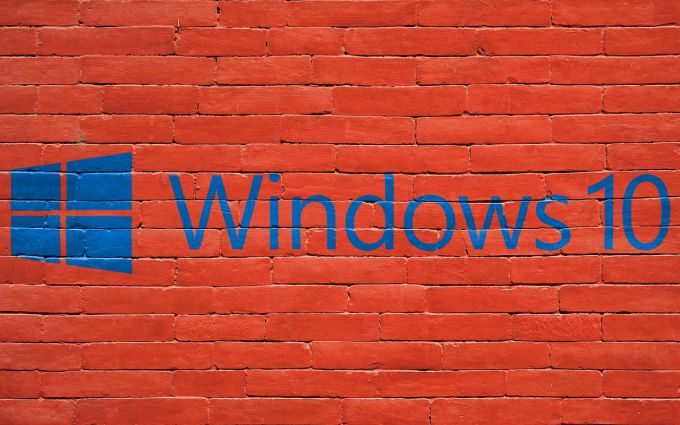
После установки или обновления Windows 10 на компьютере часто остается папка windows.old. Она занимает немало места, поэтому обычно пользователи хотят удалить ее, но название вызывает сомнения. Что же лежит в этой папке, и можно ли ее удалять?
Как можно догадаться из названия, в папке лежат какие-то старые файлы. Но также название очень похоже на корневую папку системы, поэтому неопытные пользователи не знают можно ли удалять ее без вреда для работы компьютера.
Эта папка возникает только, если вы обновляли операционную систему с Windows 7 или 8 до 10-й версии, а также, если вы переустанавливали Windows 10 в режиме обновления. Более того, если вы переустанавливали систему с использованием этого режима несколько раз, то на каждый из них будет создана своя папка.
В этой папке вы сможете найти файлы предыдущей установки Windows. В том числе там будут файлы с рабочего стола и содержимое папок “Мои документы”, “Изображения” и т.д.
Все эти файлы сохраняются для того, чтобы вы могли вернуться к прошлой версии ОС, если у вас возникли какие-то проблемы при установке или система работает некорректно.
Еще эту функцию можно использовать для переноса данных, если диск, на который будет установлена Windows, не разбит на разделы. Можете просто переместить все файлы в папки, которые будут сохранены, а затем устанавливать или обновлять систему.
Если после установки операционная система работает стабильно, и никаких проблем нет, то можете смело удалять эту папку. На всякий случай проверьте ее содержимое перед удалением, вдруг там окажутся какие-то нужные данные, которые вы забыли сохранить.
Не стоит удалять папку до того, как вы убедились в правильной работе установленной системы или, если вы допускаете возможность отката к предыдущей версии.
Просто так удалить папку windows.old не получится. Не стоит этого пугаться, папка защищена от случайного удаления, однако способ сделать это, конечно же, существует, причем не один.
Используйте функцию очистки диска. Это самый простой для рядового пользователя способ.
- Сочетанием клавиш Win + R вызовите приложение “Выполнить” и напишите в командную строку cleanmgr и нажмите Ок.
- В окне, которое появится, выберите диск с установленной ОС.
- Нажмите “Очистить системные файлы”.
- Далее ставите галочку напротив пунктов: Предыдущие установки Windows; Временные файлы установки Windows; Файлы журнала обновления Windows.
- Нажимайте Ок и ждите окончания очистки.
Все лишние файлы, оставшиеся от старой Windows, будут удалены.
- От имени администратора запустите командную строку.
- Выполните команду: RD /S /Q «%SystemDrive%Windows.old»
- Папка будет удалена.
Источники:
- Инструкция по удалению папки windows.old